Iepriekš mēs esam iekļāvuši daudz starpliktuvipārvaldnieki, tostarp starpliktuves teksta ierakstītājs, ClipX un bezmaksas starpliktuves pārvaldnieks, kuriem ir atšķirīga funkcionalitāte, piemēram, starpliktuves pārvaldīšana, izmantojot ātros taustiņus, un ekrānuzņēmumu saglabāšana starpliktuvē. Ace starpliktuve ir vēl viens šāds starpliktuves pārvaldnieks, kas ļauj jumskopēt un ielīmēt tekstu, tvert un rediģēt ekrānuzņēmumus, kā arī piekļūt un atvērt failus, mapes un URL saites tieši no starpliktuves pārvaldnieka. Ielīmēšanas process neprasa piekļuvi izvēlnēm vai iemācīties ātros taustiņus; varat ielīmēt tekstu, vietrāžus URL un attēlus, vienkārši noklikšķinot uz viņu vārda. Ace starpliktuvē ir iespēja saglabāt līdz 25 starpliktuves ierakstus. Pēc lēciena izlasiet informāciju par Ace starpliktuvi.
Noklikšķiniet uz sistēmas teknes ikonas Ace starpliktuvē uzpiekļūt galvenajam interfeisam. Kad starpliktuve tiek ierakstīta, visu kopēto var apskatīt un rediģēt, izmantojot starpliktuves pārvaldnieku. Pārvietojiet peles rādītāju virs ieraksta, lai apskatītu atbilstošās pogas, piemēram Tīkls (pārlūkprogrammā atvērt URL) un Atvērt (lai piekļūtu vietējām mapēm). Lai dokumentā ielīmētu kaut ko no Ace starpliktuves, noklikšķiniet uz attiecīgā ieraksta, lai ielīmētu to vietā, kur atrodas kursors.

Ar peles labo pogu noklikšķiniet uz vienuma un noklikšķiniet uz Rediģēt lai ievadītu Klipa rediģēšana dialoglodziņš. Tas ļauj pielāgot dažādus atlasītā teksta iestatījumus, piemēram, Lielie burti, Lielais korpuss, Atstarpes, Word Wrap, HTMLutt. Varat arī mainīt atlasītā ieraksta izcelšanas krāsu. Klikšķis Saglabāt kad izdarīts ar pielāgojumiem.
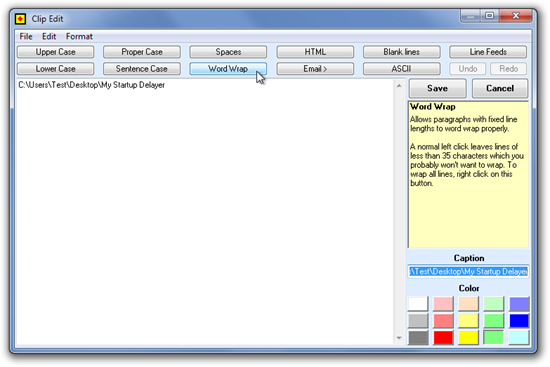
Ace starpliktuve ļauj tvert visu ekrānu, aktīvo logu un grafiku no citām lietojumprogrammām, piemēram, pārlūkprogrammām. Nospiediet Drukāšanas ekrāns tvert visu ekrānu un Alt + drukas ekrāns tvert tikai aktīvo logu. Lai iegūtu grafiku no jūsu tīmekļa pārlūka, ar peles labo pogu noklikšķiniet uz attēla un atlasiet Kopēt. Lietojumprogramma arī rīko a Grafikas redaktors kas ļauj jums pievienot tekstu, klipkopus, līnijas un ļauj mainīt ekrānuzņēmumu izmērus un pagriezt tos.
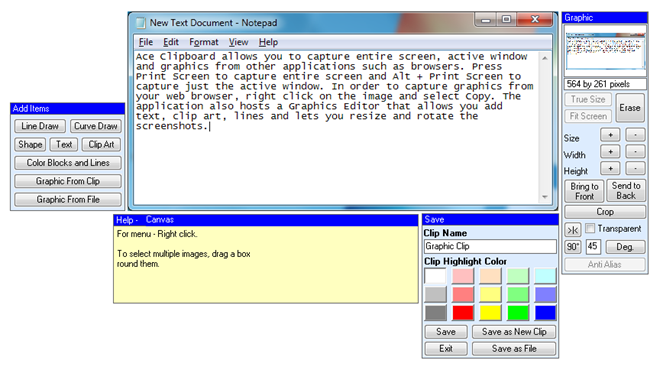
Virziet peles kursoru virs ieraksta, lai darbvirsmas ekrāna augšējā labajā stūrī iespējotu priekšskatījuma logu. Tajā tiek parādītas pirmās vairākas teksta ieraksta rindas vai grafiskā attēla sīktēls.
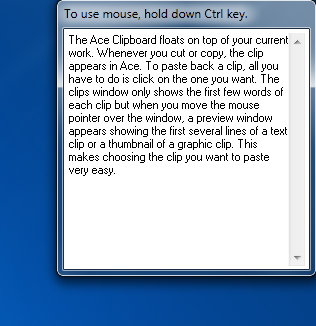
Klikšķis Rīki izvēlni augšpusē un atlasiet Iespējas lai konfigurētu opcijas, kas saistītas ar lietojumprogrammas palaišanu, ielīmēšanas metodēm un aktivizēšanu. Sīkāka informācija par katru opciju tiek parādīta loga apakšējā pusē, novietojot peles kursoru virs tā.
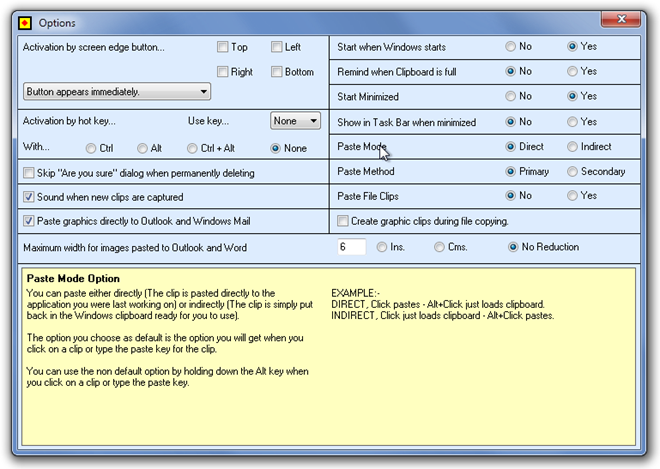
Ace starpliktuve darbojas operētājsistēmās Windows XP, Windows Vista un Windows 7.
Lejupielādējiet Ace starpliktuvi













Komentāri